Setelah menambahkan akun ke Outlook, Anda bisa mengubah seberapa sering Outlook memeriksa email baru dari setiap akun serta seberapa sering Outlook mengirim pesan keluar dari setiap akun.
Mengubah pengaturan kirim/terima Anda
-
Pilih Kirim/Terima > Grup Kirim/Terima > Tentukan Grup Kirim/Terima.
-
Pilih grup yang ingin Anda ubah.
-
Jika Anda hanya ingin mengirim dan menerima email saat Anda menekan F9, kosongkan opsi Jadwalkan pengiriman/terima otomatis setiap n menit pertama.
Jika Anda sering bekerja secara offline, dan Anda memeriksa opsi Jadwalkan pengiriman/terima otomatis setiap n menit kedua, Outlook mencoba menyambungkan dan mengirim dan menerima pesan Anda pada interval yang Anda tentukan.
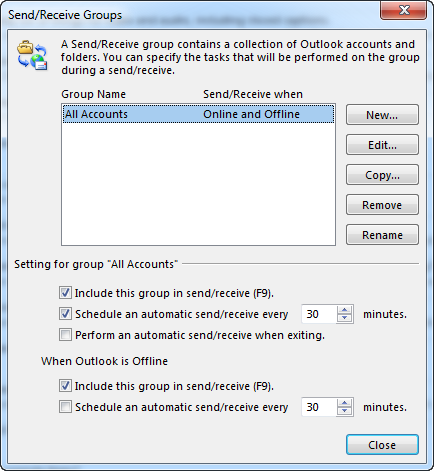
Menghapus akun dari kirim/terima otomatis
Secara default, semua akun Anda disertakan dalam grup Semua Akun . Jika Anda hanya ingin menghapus satu atau dua akun dari siklus kirim/terima otomatis, edit grup Semua Akun dan hapus akun tersebut. Ini tidak akan memengaruhi kemampuan Anda untuk mengirim dan menerima pesan ke dan dari akun ini secara manual.
-
Pilih Kirim/Terima > Grup Kirim/Terima > Tentukan Grup Kirim/Terima.
-
Pilih Semua Akun > Edit.
-
Pilih akun yang ingin Anda hapus dan kosongkan opsi Sertakan akun yang dipilih dalam grup , lalu pilih OK.
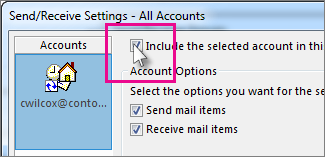
Untuk mengirim email secara manual dari akun yang telah Anda hapus dari kirim/terima otomatis, pilih Kirim/Terima > Grup Kirim/Terima, lalu pilih akun yang ingin Anda kirim dan terima secara manual.










